Phương pháp chia nhỏ file PDF một cách nhanh chóng và hiệu quả
Nội dung bài viết
Khi bạn sở hữu một file PDF có dung lượng lớn, việc chia sẻ với đồng nghiệp hoặc bạn bè trở nên khó khăn. Lúc này, việc chia nhỏ file PDF là giải pháp tối ưu. Hiện nay, có rất nhiều công cụ hỗ trợ chỉnh sửa và cắt nhỏ file PDF, nhưng để tìm được một công cụ đơn giản và hiệu quả nhất không phải là điều dễ dàng. Trong bài viết này, Tripi sẽ hướng dẫn bạn những cách chia nhỏ file PDF nhanh và hiệu quả nhất. Hãy cùng theo dõi!
1. Sử dụng phần mềm Foxit Reader để cắt file PDF
Foxit Reader là phần mềm đọc file PDF phổ biến mà hầu hết chúng ta đều đã từng sử dụng. Ngoài chức năng đọc file PDF, phần mềm này còn hỗ trợ cắt nhỏ file PDF một cách dễ dàng. Dưới đây là các bước thực hiện:
Bước 1: Mở file PDF cần cắt bằng Foxit Reader, sau đó nhấn tổ hợp phím Ctrl + P để khởi động chế độ in.
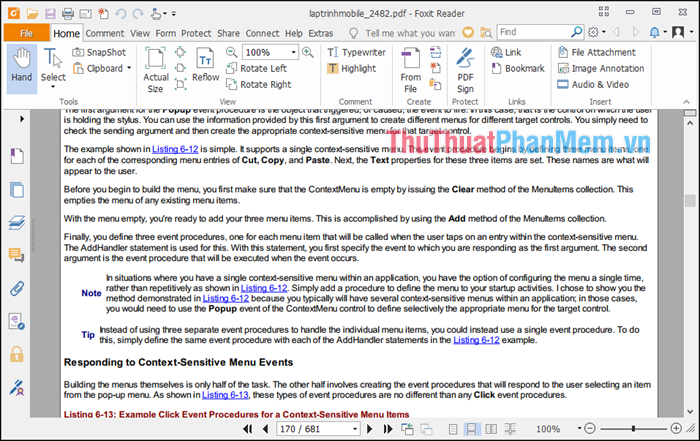
Bước 2: Tại cửa sổ in hiển thị, bạn chọn tên máy in là Foxit Reader PDF Printer.
Tiếp theo, trong mục Print Range, bạn tích chọn Page và nhập số trang muốn tách. Có hai cách để nhập số trang, ví dụ:
Nếu bạn muốn tách trang 5, 7, 9 và 11, hãy nhập 5,7,9,11.
Nếu bạn muốn tách từ trang 10 đến trang 20, hãy nhập 10-20.
Sau khi nhập xong, bạn nhấn OK để tiếp tục.
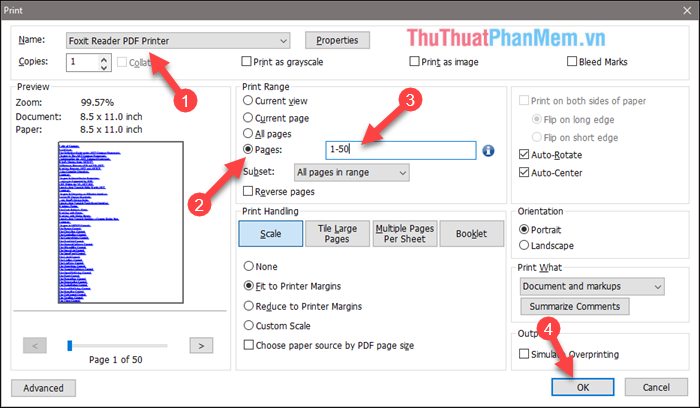
Bước 3: Khi cửa sổ lưu file xuất hiện, bạn chọn thư mục lưu trữ, đặt tên file và nhấn Save để hoàn tất.
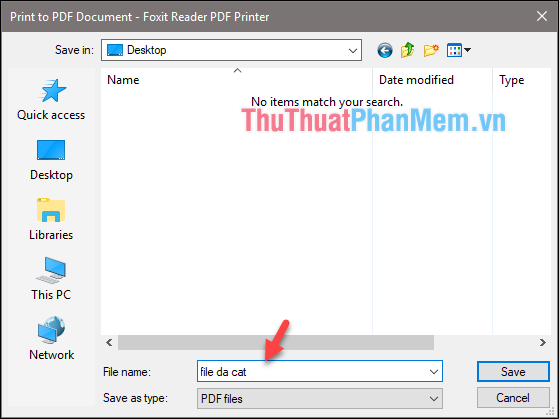
Sau khi quá trình cắt hoàn tất, bạn sẽ nhận được một file mới như hình minh họa dưới đây.
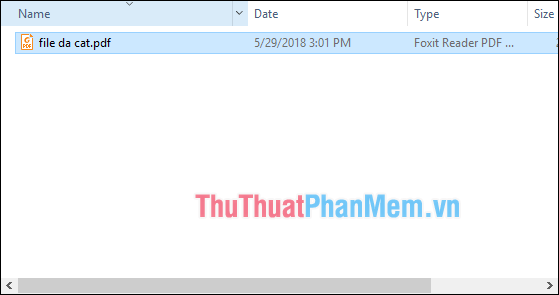
Với phương pháp này, bạn có thể nhanh chóng tách file PDF thành một file riêng biệt mà không cần cài đặt thêm phần mềm hỗ trợ. Tuy nhiên, nhược điểm là bạn không thể tách nhiều file cùng lúc như các công cụ chuyên dụng. Nếu bạn muốn chia nhỏ một file PDF lớn thành nhiều file khác nhau, hãy tham khảo phần mềm dưới đây.
2. Sử dụng phần mềm Adolix Split and Merge PDF để cắt file PDF
Adolix Split and Merge PDF là một công cụ mạnh mẽ cho phép bạn chia nhỏ file PDF lớn thành nhiều file nhỏ với nhiều tùy chọn linh hoạt. Bạn có thể tải phần mềm tại đường dẫn sau:
http://www.adolix.com/split-merge-pdf/
Để thực hiện cắt file PDF bằng phần mềm Adolix, bạn hãy làm theo các bước sau đây:
Đầu tiên, khởi động phần mềm Adolix, trong mục Split, nhấn vào biểu tượng dấu cộng để chọn file PDF cần chia nhỏ.
Tiếp theo, bạn có thể lựa chọn một trong bốn phương thức cắt file phù hợp với nhu cầu:
Into files of x pages: Chia file PDF thành nhiều file nhỏ, mỗi file chứa x trang (x là số trang bạn nhập).
Every group of x pages, starting with page y: Chia file PDF thành nhiều file nhỏ, mỗi file gồm x trang, bắt đầu từ trang y (y là số thứ tự trang bạn chọn).
Each x page, starting with page y: Tách mỗi x trang thành một file riêng, bắt đầu từ trang y.
By page Range: Tách file theo số trang cụ thể mà bạn nhập vào ô.
Ví dụ minh họa:
Nếu bạn muốn cắt từ trang 5 đến trang 10, trang 15 và trang 20, hãy nhập: 5-10,15,20. Mỗi trang hoặc khoảng trang được phân cách bằng dấu phẩy.
Để cắt thành 2 file, một file từ trang 1 đến 10 và một file từ trang 20 đến 25 cùng với trang 30 đến 32, hãy nhập: 1-10;20-25,30-32. Mỗi file được phân cách bằng dấu chấm phẩy.
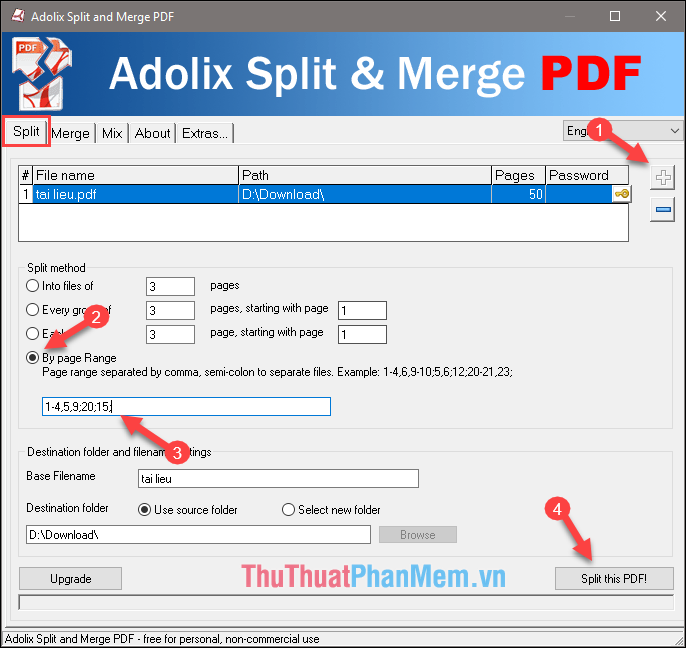
Sau khi chọn xong, nhấn Split this PDF để tiến hành cắt file.
Các file sau khi cắt sẽ được lưu trong cùng thư mục với file gốc và được đánh số thứ tự từ 1 trở đi.
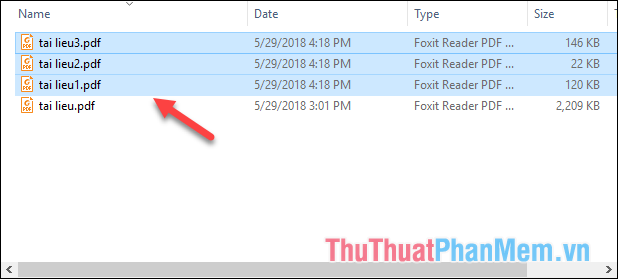
3. Sử dụng công cụ trực tuyến SmallPDF để cắt file PDF
SmallPDF là một công cụ trực tuyến đa năng, hỗ trợ nhiều thao tác trên file PDF, bao gồm cả tính năng cắt file. Ưu điểm của công cụ này là bạn không cần cài đặt phần mềm trên máy tính. Để bắt đầu, hãy truy cập đường dẫn sau:
https://smallpdf.com/vi/split-pdf
Bước 1: Truy cập đường dẫn trên, sau đó nhấn Chọn file để tải lên file PDF cần cắt từ máy tính của bạn.
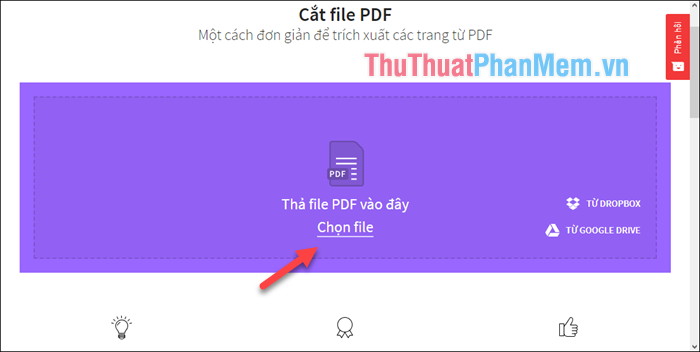
Bước 2: Sau khi tải lên thành công, bạn sẽ có hai tùy chọn để cắt file:
Trích xuất các trang lẻ thành file PDF riêng (mỗi trang thành một file) hoặc Chọn trang cụ thể để trích xuất (cắt theo trang bạn chỉ định).
Trong trường hợp này, chúng ta sẽ chọn phương án trích xuất trang cụ thể.
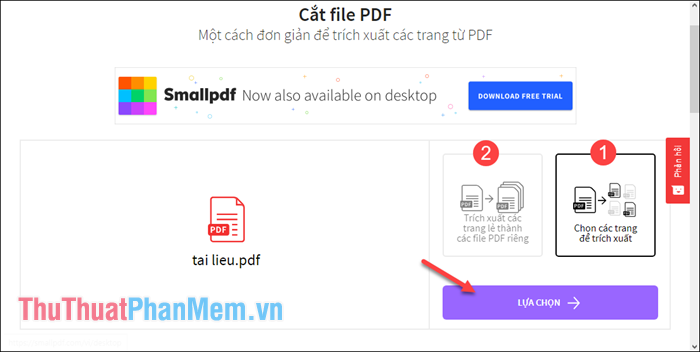
Bước 3: Chọn các trang bạn muốn giữ lại hoặc nhập số trang vào khung bên dưới, sau đó nhấn Cắt File PDF để hoàn tất.
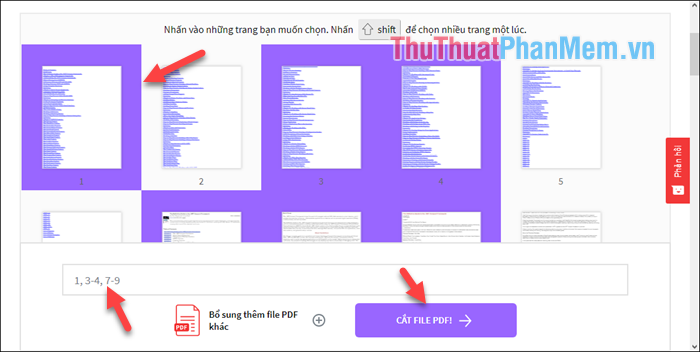
Bước 4: Sau khi hoàn tất quá trình cắt, bạn nhấn Tải file về ngay để lưu file PDF đã cắt về máy tính của mình.
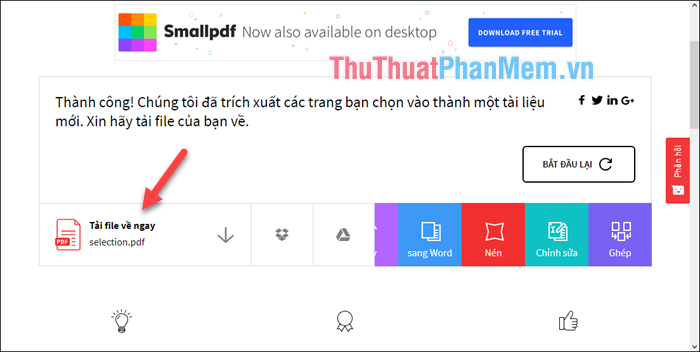
File tải về sẽ có tên mặc định là selection.pdf.
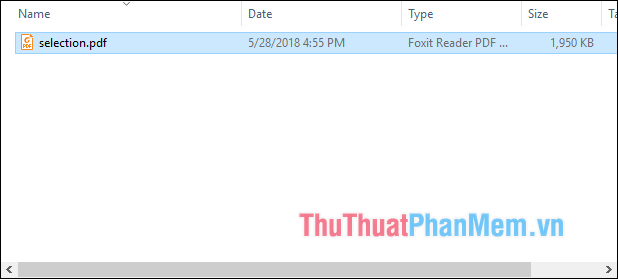
Bên cạnh SmallPDF, bạn cũng có thể sử dụng các công cụ trực tuyến khác như ilovepdf.com, pdfio.co,... Cách sử dụng các công cụ này tương tự như SmallPDF.
Trên đây là những phương pháp đơn giản và hiệu quả giúp bạn cắt file PDF một cách nhanh chóng và dễ dàng. Cảm ơn bạn đã theo dõi bài viết!
Có thể bạn quan tâm

Top 5 tiệm trang điểm cô dâu nổi bật nhất tại TX. Sơn Tây, Hà Nội

Bí quyết giữ kim tuyến bám chắc trên quần áo

Nấm đông trùng hạ thảo là một loại dược liệu vô cùng quý giá, nổi bật với nhiều công dụng tuyệt vời đối với sức khỏe. Loại nấm này được biết đến với khả năng bồi bổ cơ thể, tăng cường sức đề kháng, giúp cải thiện hệ miễn dịch và hỗ trợ điều trị nhiều chứng bệnh. Nhờ vào giá trị dinh dưỡng đặc biệt, nấm đông trùng hạ thảo đã trở thành món quà quý giá mà thiên nhiên ban tặng cho con người.

So sánh BHA Obagi và Paula's Choice - Lựa chọn nào xứng đáng hơn?

Top 9 Studio cho thuê váy cưới đẹp nhất quận Hai Bà Trưng, Hà Nội


